VLLO je jedním z nejuznávanějších programů pro úpravu videa mezi uživateli iOS a Android. Přesto zatím neexistuje žádná verze VLLO pro Mac. Prodejce také neuvedl, že budou budoucí verze pro MacBook. To však neznamená, že si nemůžete stáhnout VLLO na zařízení Mac.
Přejděte dolů a zjistěte, jak nainstalovat VLLO na Mac a nejlepší alternativy k VLLO pro MacBook. První část článku pojednává o tom, jak nainstalovat VLLO na Mac, zatímco druhá část zmiňuje nejlepší alternativy k VLLO.
- Část 1:Stáhněte si VLLO na Mac
- Část 2:Nejlepší alternativy VLLO pro Mac
Část 1:Stáhněte si VLLO na Mac
Vzhledem k tomu, že počítače Mac jsou integrovány s dvoujádrovým, čtyřjádrovým, 6jádrovým a 8jádrovým procesorem, můžete využít emulátor a pohodlně spouštět aplikace pro iOS nebo Android. Zde je návod, jak stáhnout VVLO na zařízení Mac:
Krok 1:Stáhněte si BlueStacks Emulator/NoxPlayer
Můžete si stáhnout kterýkoli ze dvou zmíněných emulátorů:BlueStack nebo NoxPlayer. Stažení NoxPlayer na Mac:
- Stáhněte si emulátor NoxPlayer na Mac.
- Spusťte software na svém Macu a klikněte na Instalovat.
- Souhlaste s podmínkami aplikace.
- Na další stránce si musíte vybrat, zda chcete využívat online nebo offline platformu. Vyberte možnost Offline.
- Po instalaci se software zobrazí na počítači Mac.
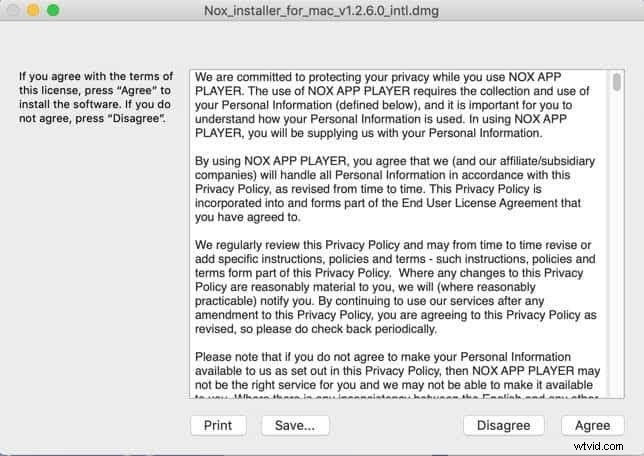
Podobně můžete také nainstalovat BlueStack na Mac tak, že navštívíte oficiální stránku Bluestack a vyberete verzi softwaru pro Mac.
Krok 2:Přejděte na Google Play
- Po instalaci kteréhokoli ze dvou emulátorů vyberte složku Google
- Potom vyberte aplikaci Obchod Google Play
- Přihlaste se pomocí účtu Google
- Jakmile se úspěšně přihlásíte, uvidíte stejné rozhraní Obchodu Google Play, jaké vidíte na chytrých telefonech Android.
Krok 3:Nainstalujte VLLO na Mac
- Instalace VLLO na MacBook.
- Přejděte k vyhledávání a zadejte VLLO Video Editor
- Klikněte na ikonu vyhledávání
- Klikněte na Instalovat
- Potvrdit instalaci
- Klikněte na Otevřít.
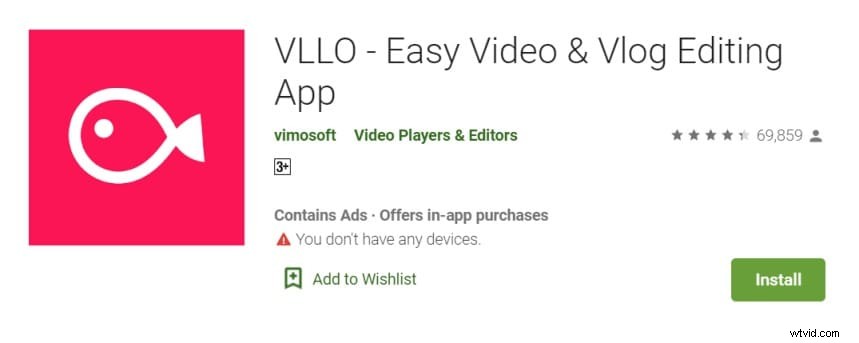
Tady to je, nyní můžete na svém MacBooku používat editor videa VLLO. Aplikace samozřejmě nebude tak šikovná, ale je třeba vzít v úvahu fakt, že aplikace je určena pro chytré telefony, nikoli pro počítače. Sada funkcí však zůstává stejná, takže bude vhodné, pokud jste aplikaci již dříve používali.
Část 2:Nejlepší alternativy VLLO pro Mac
Nejste ohromeni VLLO a hledáte alternativy? No, tady jsou dvě nejlepší aplikace, které mají schopnosti na vás zapůsobit. První na seznamu je mezi nejvýkonnějšími nástroji pro úpravu videa na internetu a za druhé vlastní bezplatný program společnosti Apple pro uživatele počítačů Mac. Čtěte dále a zjistěte, který z nich je pro vás nejlepší!
1. Wondershare Filmora pro Mac[YouTubeři a vloggeri]
Wondershare Filmora pro Mac je uznáván jako nejlepší software pro úpravu videa pro začátečníky a mírně pokročilé v oboru. Důvod:ať už jde o rozhraní, podporované formáty, funkce nebo možnosti exportu – Filmora pro Mac je lepší než běžný software.
Rozhraní podporované umělou inteligencí je dostatečně intuitivní, aby umožnilo i začínajícím editorům videa využívat aplikaci naplno; navíc je dostatečně výkonný, aby udělal dojem na zkušené video editory. Software také podporuje všechny formáty videa, zvuku a obrázků, takže nemusíte ztrácet čas kódováním, než přistoupíte k úpravě videí. Když se dostaneme k funkcím – stručně shrnuto – Filmora pro Mac obsahuje vše, co se očekává od softwaru pro úpravu videa.
Proč bych měl místo VLLO používat Filmora pro Mac? Důvody:
- Filmora má intuitivní, moderní rozhraní, díky kterému jsou věci jako otáčení, slučování, ořezávání, rozdělování, ořezávání a překlápění videí snadné a pohodlné pro začátečníky, poloprofesionály nebo profesionály.
- Používání softwaru je zdarma
- Automatické barvy a možnosti korekce barev pro vyladění videa přesně tak, jak chcete
- Nejjednodušší funkce keyframing ze všech softwarů; možnosti přednastavené možnosti jedním kliknutím pro vytváření vlastních animací
- Aplikace vám umožňuje nahrát hlasový komentář přímo do časové osy vašeho projektu.
- Z videa můžete odstranit šum videa.
2. iMovie[Začátečníci]
Apple native iMovie je jednoduchý a základní nástroj pro úpravu videa, který může dobře konkurovat podobným VLLO. Existuje ale dobrý důvod zmínit aplikaci jako druhou v seznamu vedle Filmora pro Mac. A důvod:není tak výkonný a intuitivní jako Filmora pro Mac. Nezapomeňte, že iMovie obsahuje všechny základní funkce potřebné pro každodenní úpravy videa. Můžete stříhat, rozdělovat, ořezávat a používat filtry, efekty a další. Kvůli jednoduchému rozhraní však Apple z rozhraní vyloučil důležité funkce, jako je panel časové osy, což vám dává menší kontrolu nad videi.
Celkově je aplikace vhodná pro uživatele, kteří nepotřebují výkonné editační funkce nebo nemají velkou kontrolu nad tím, co se děje ve videu. Vzhledem k tomu, že je aplikace zdarma k použití, není na škodu si aplikaci stáhnout a ověřit, zda bude aplikace vyhovovat vašim potřebám či nikoli.
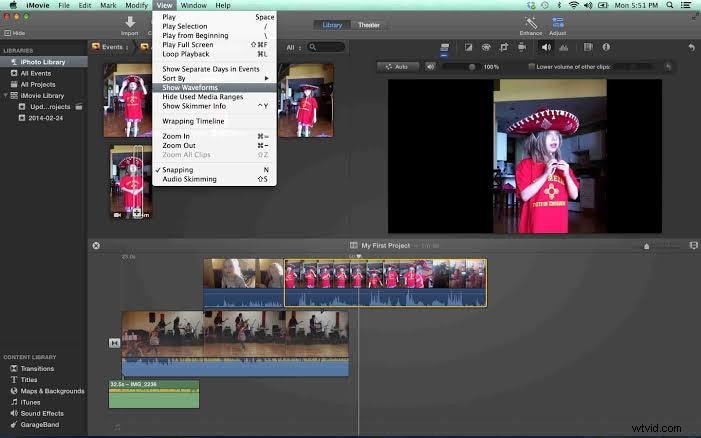
Proč bych měl místo VLLO používat iMovie? Důvody:
- Za prvé, rozhraní iMovie bude pro uživatele na MacBooku mnohem pohodlnější než rozhraní typu smartphone VLLO
- Aplikace má všechny základní možnosti úprav potřebné k obohacení vzhledu záběrů
- Aplikace zdarma k použití, žádné reklamy jako VLLO
Závěr
VLLO může být skvělý nástroj, ale není to jediná aplikace. Jak bylo uvedeno, softwarové nástroje, jako je Wondershare Filmora pro Mac, jsou výkonné, jednoduché a obsahují funkce, které vám umožní natáčet videa jako profesionál během několika minut. Zatímco iMovie je další jednoduchá možnost vhodná především pro typické uživatele, kteří potřebují pouze základní možnosti. Ale pokud to s úpravou videa myslíte vážně nebo chcete videa upravovat jako profesionálové tím, že přizpůsobíte každý detail přesně tak, jak chcete – Filmora pro Mac je správná volba!
